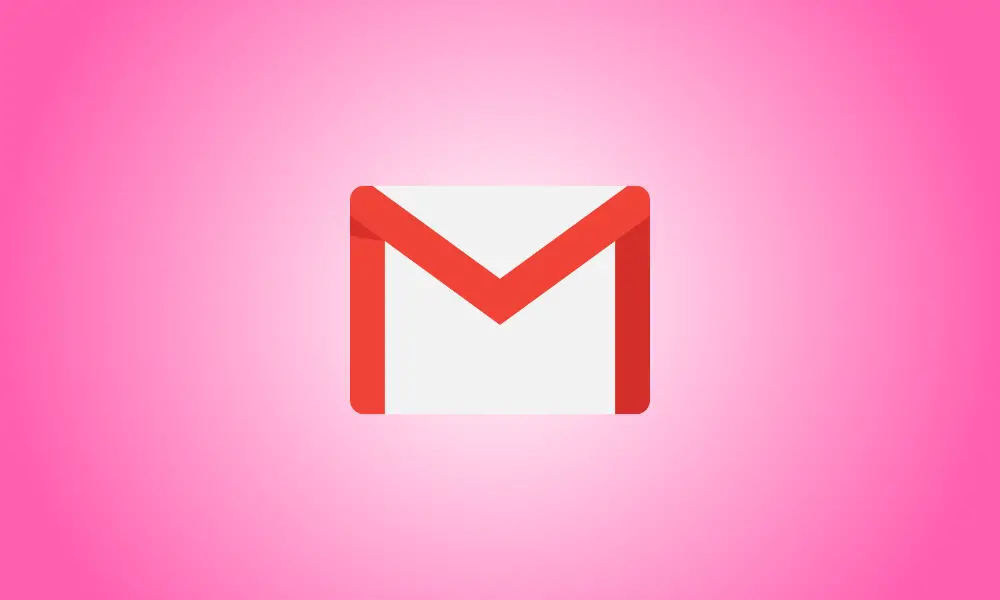Invoering
Mensen organiseren hun inbox op verschillende manieren. Een methode is om e-mails over te zetten naar speciale mappen, die in Gmail Labels worden genoemd. In dit gedeelte leren we u dus hoe u e-mails automatisch kunt labelen en overbrengen.
Etikettering is met name van cruciaal belang als u regelmatig een groot aantal berichten ontvangt. Die branded e-mails zijn in één oogopslag zichtbaar in je inbox. Omdat ze echter naar de relevante "map" zijn verplaatst, kunt u ze daar ook zien. Dit is allemaal mogelijk door simpelweg een filter in Gmail in te stellen.
Label en verplaats e-mails in Gmail met een filter
U kunt een Gmail-filter gebruiken om de criteria voor inkomende e-mails in te stellen en vervolgens een label aan de berichten toevoegen die passen. Kies vervolgens de map van het label om alle e-mails te bekijken die met dat label zijn getagd.
- Houd er rekening mee dat deze aanpak de e-mails niet uit uw inbox wist.
Ga naar Gmail en meld u indien nodig aan. Klik op het tandwielsymbool in de rechterbovenhoek om toegang te krijgen tot de instellingen. Kies vervolgens in de zijbalk die wordt weergegeven 'Alle instellingen weergeven'.
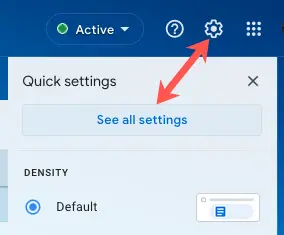
Selecteer "Een nieuw filter maken" op het tabblad "Filters en geblokkeerde adressen" onder Instellingen.

Stel de criteria in voor de e-mails die u wilt categoriseren in het vak dat wordt weergegeven. In de velden zoals Van, Onderwerp, Heeft de woorden en Grootte kunt u een of meer criteria invoegen. Klik op de knop "Filter maken".
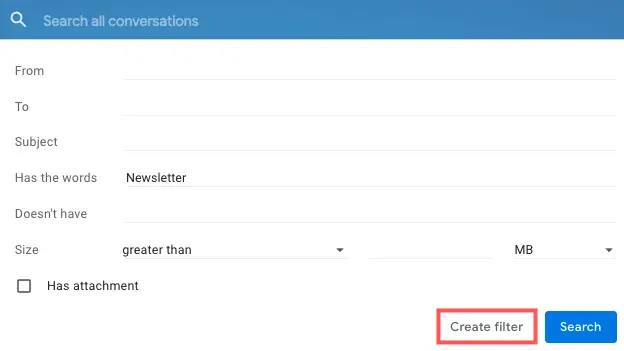
De actie om de e-mails te labelen wordt vervolgens gemaakt. Vink het vakje Label toepassen aan en kies het label in de vervolgkeuzelijst.
Als u een nieuw label wilt maken, kiest u 'Nieuw label', geeft u het een naam en nest u het desgewenst in een bestaand label. Tegelijkertijd genereert dit een map voor het label.
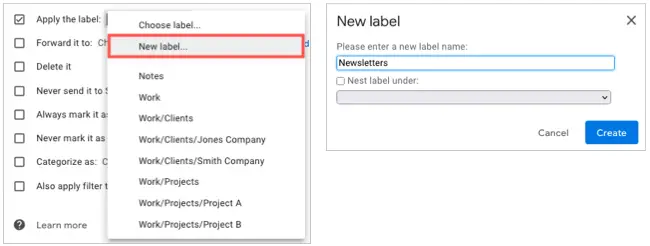
Andere acties, zoals Markeer als gelezen of Geef er een ster aan, zijn desgewenst beschikbaar. U kunt ook het vakje onderaan aanvinken om het filter ook op overeenkomende gesprekken toe te passen. Dit past het filter toe op alle e-mails die al in je inbox staan. Klik op de knop "Filter maken".
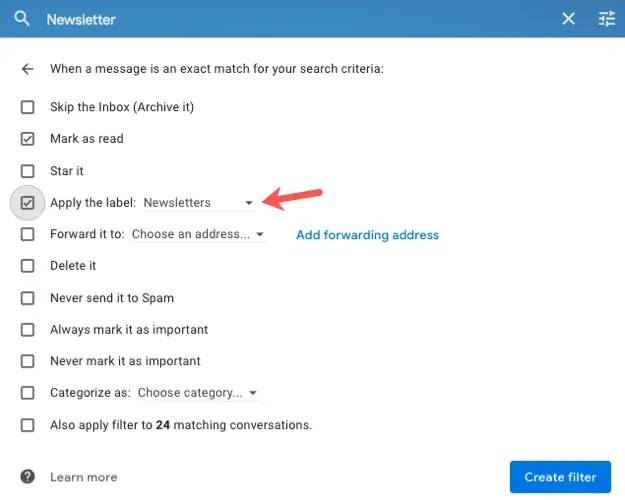
Zodra het filter is ingesteld, worden alle toekomstige e-mails die aan de criteria voldoen, gelabeld. Dit is niet alleen zichtbaar in uw e-mail, maar ook in de labelmap.
Geef de zijbalk aan de linkerkant weer en vouw indien nodig Mail uit. Kies vervolgens de map van het label en je zult zien dat alle e-mails ook naar deze locatie zijn overgebracht, zodat je er snel en eenvoudig toegang toe hebt.
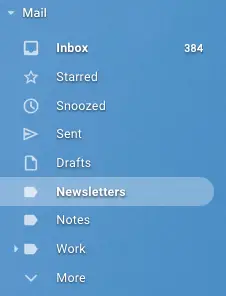
Als u een door u gemaakt filter moet bijwerken, gaat u naar Instellingen > Filters en geblokkeerde adressen, klikt u op 'Bewerken' en maakt u uw aanpassingen.
Handmatig berichten verplaatsen of labelen in Gmail
U kunt een bericht ook handmatig overbrengen naar de map die aan een label is gekoppeld. Dit is handig als je het filter niet op je inbox hebt toegepast toen je het instelde.
Kies een e-mail uit je inbox en klik vervolgens op het symbool Verplaatsen naar bovenaan. Selecteer de map van het label en het bericht wordt daarheen verplaatst.
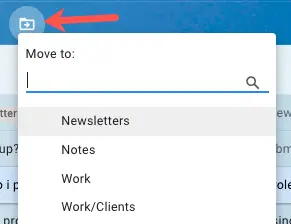
Hierdoor wordt het label alleen verplaatst in plaats van het op de e-mail toe te passen. Als u het label ook op de e-mail wilt toepassen, selecteert u het, klikt u op het pictogram Labels in de werkbalk en vinkt u het vakje aan naast het gewenste label.
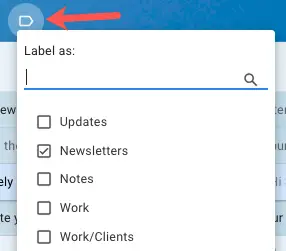
Het is van cruciaal belang om uw inbox georganiseerd te houden om te voorkomen dat cruciale berichten verloren gaan in de shuffle. Dus, als je denkt dat deze strategie voor jou zal werken, probeer het dan eens!